想调整系统设置却找不到控制面板入口;开机后开始菜单点击无反应;任务栏搜索框占用空间却不知如何关闭——这些系统功能问题虽不导致电脑瘫痪,却严重影响使用体验。尤其当用户面对Win10/Win11不同界面时,常常因操作路径变化而感到困惑。
本文结合Win10/11系统原生功能与毒霸AI助手的智能修复,针对"控制面板打开、开始菜单修复、任务栏搜索框管理"三大常见问题,提供一套简单有效的解决方案,每一步都经过严格测试,确保兼容两个系统版本且操作安全无风险。
与网上复杂的注册表修改方法不同,这套方案完全依托系统官方工具:手动操作步骤清晰,AI助手能自动诊断故障根源,用户无需理解系统底层原理,点击几下即可完成修复,真正实现"一句话解决"。
在网上反复搜索dll错误代码和解决方案
需要技术知识识别真正的故障原因,容易误判
在网上寻找安全可靠的dll文件下载源
下载文件并手动替换系统文件,存在安全风险
重启电脑测试是否修复,可能需要多次尝试
传统方式平均耗时:30分钟 | AI助手仅需:30秒
一、系统功能问题分类概述
二、通用诊断流程
遇到系统功能异常时,建议先按以下步骤排查:
系统版本确认:右键"此电脑"→"属性",确认当前为Win10或Win11系统;
用户权限检查:确认当前账户具有管理员权限;
系统文件检查:以管理员身份运行cmd,输入sfc /scannow检查系统完整性;
毒霸 AI 助手快速检测:打开【毒霸 AI 助手】,输入"系统功能诊断",自动扫描系统组件状态,30秒内生成修复方案。
三、控制面板在哪里?
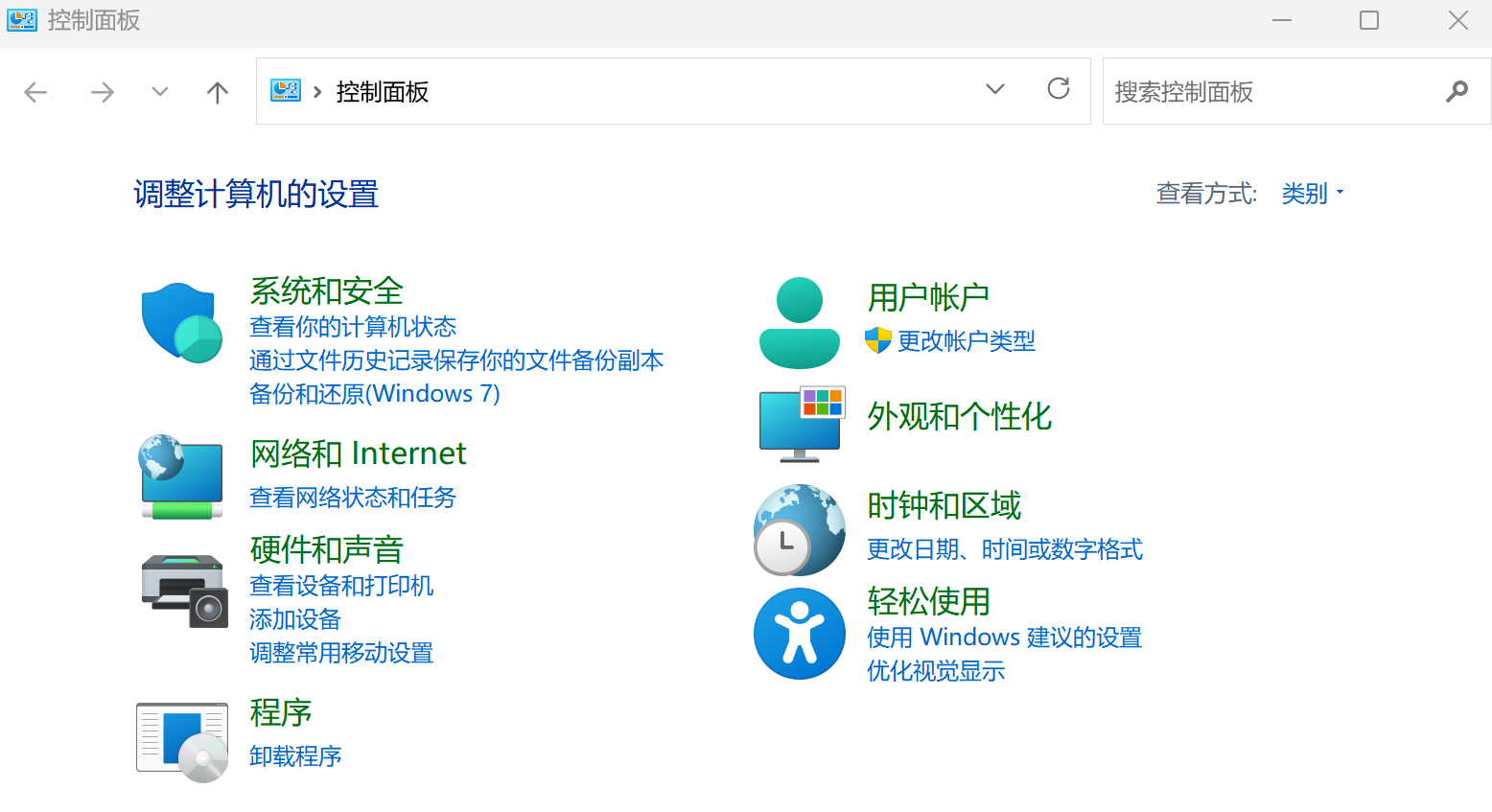
核心原因
Win11系统弱化了控制面板入口,强调使用"设置"应用;
用户不熟悉新的打开方式,仍按传统方法寻找;
系统更新后部分快捷方式失效或位置变更。
安全解决方法
使用搜索功能打开按Win+S或点击任务栏搜索框,直接输入"控制面板",在搜索结果中点击打开。
通过运行命令打开按Win+R打开运行对话框,输入"control"后按回车,可直接启动传统控制面板。
通过文件资源管理器打开按Win+E打开文件资源管理器,在地址栏直接输入"控制面板"后按回车。
效果与 AI 辅助方案
✅ 搜索打开最直观简单,适合所有用户;运行命令效率最高,可创建快捷方式;地址栏输入适合文件资源管理器已打开的情况。
若以上方法均无效,打开【毒霸 AI 助手】输入"打开控制面板",自动检测系统状态,一键修复控制面板入口,确保随时可访问。
四、电脑开始菜单打不开如何修复
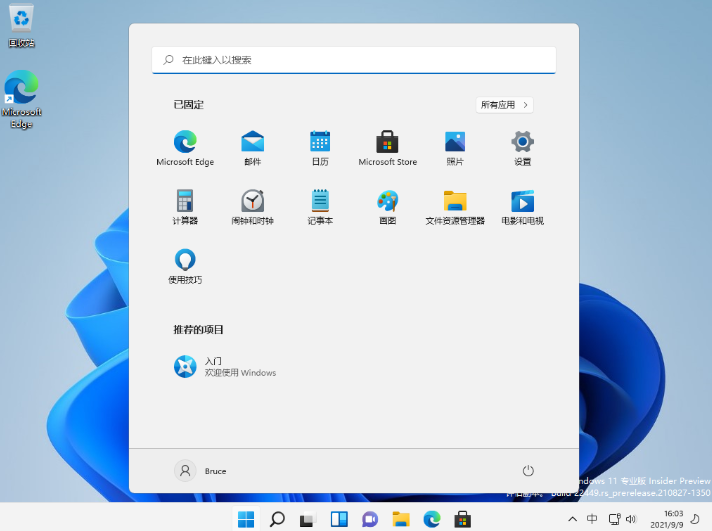
核心原因
Windows Explorer进程异常,影响开始菜单正常显示;
用户配置文件损坏,导致开始菜单配置信息丢失;
系统更新兼容性问题,导致开始菜单组件故障。
安全解决方法
重启Windows Explorer进程按Ctrl+Shift+Esc打开任务管理器,找到"Windows Explorer"进程,右键选择"重新启动"。
运行开始菜单疑难解答按Win+I打开设置,进入"更新与安全" → "疑难解答" → "其他疑难解答",运行"Windows应用商店应用"检测工具。
效果与 AI 辅助方案
✅ 重启Explorer进程后,开始菜单立即恢复正常;运行疑难解答后,系统自动检测并修复常见开始菜单问题。
若手动修复无效,打开【毒霸 AI 助手】输入"开始菜单修复",深度诊断开始菜单组件状态,一键重置为默认配置,解决各类打不开问题。
五、任务栏搜索框如何关闭?

核心原因
任务栏空间紧张,需要释放更多空间放置其他图标;
个人使用习惯偏好,更倾向于使用快捷键搜索;
搜索框占用系统资源,希望关闭以提升性能。
安全解决方法
通过任务栏设置调整右键点击任务栏空白处 → "任务栏设置",找到"搜索"选项,选择"隐藏"或仅显示搜索图标。
使用注册表调整(高级用户)按Win+R输入"regedit",定位到HKEY_CURRENT_USER\Software\Microsoft\Windows\CurrentVersion\Search,将"SearchboxTaskbarMode"值改为0。
效果与 AI 辅助方案
✅ 任务栏设置调整后,搜索框立即隐藏,释放任务栏空间;注册表修改可实现完全禁用,适合有特定性能需求的用户。
若不确定如何安全调整,打开【毒霸 AI 助手】输入"任务栏搜索框",自动推荐最适合的设置方案,一键完成调整,避免手动修改注册表风险。
传统方式:30分钟 | AI助手:30秒
六、系统功能维护与优化建议
定期创建还原点:每月为系统创建还原点,以便功能异常时快速恢复;
避免安装来源不明的系统优化工具:防止此类工具修改系统关键设置导致功能异常;
及时安装系统更新:保持系统为最新版本,修复已知的功能性bug;
使用 AI 助手定期维护:每月打开【毒霸 AI 助手】输入"系统功能维护",自动检测系统组件健康状态,提前预防功能故障。
七、常见问题 FAQ
Q1:控制面板和设置应用有什么区别?
A: 控制面板是传统系统设置界面,功能更全面;设置应用是现代化界面,操作更直观。两者有部分功能重叠,但某些高级设置仍需通过控制面板调整。
Q2:开始菜单修复会导致已固定应用丢失吗?
A: 简单重启Explorer进程不会影响固定应用;但重置开始菜单配置可能会恢复默认布局,建议重要应用使用文件夹分类管理。
Q3:Win11的任务栏设置与Win10有何不同?
A: Win11任务栏设置更简洁直观,但核心功能与Win10一致,搜索框的显示/隐藏选项位置类似。
🔗 相关文章推荐
控制面板在哪里?怎么打开?- win10/win11的官方最新教程
金山毒霸AI助手
专业解决日常使用电脑中的各种问题,让您的日常工作更顺畅







